
本文共 1741 字,大约阅读时间需要 5 分钟。
前言
牛腩老师在视频的末尾讲到了真假分页技术,所谓分页就是当数据量比较大的时候,并不是给用户展示出全部的数据,而是只展示一部分。但是分页也分为真分页和假分页,下面就总结一下什么是真分页,什么是假分页。
真假分页简介
假分页:一次性从数据库中查出所有的记录,但是用户在前端可以按页查看。 真分页:每次只从数据库中取出相应的记录,随需随取。
假分页
假分页我们可以利用 自带的 GridView 控件,优点是简单。 首先将 GridView 控件的 AllowPaging 属性改为 True,开启分页功能。其次可以设置 PageSize 这个属性,即一页显示多少条记录。最后编写代码就可以了。
protected void GridView1_PageIndexChanging(object sender, GridViewPageEventArgs e){ GridView1.PageIndex = e.NewPageIndex; BindNews();}private void BindNews(){ DataTable dt = new NewsManager().SelectAll(); repNews.DataSource = dt; repNews.DataBind();} 真分页
真分页适合用于数据量比较大的时候,用分页控件实现真分页的优点是灵活。它使得显示数据和分页实现分离,数据可以来自任何数据源,而且还可以自定义显示样式。 牛腩老师在视频中向我们介绍了一个分页控件:AspNetPager,下载地址:。除了下载之外,还可以利用 VS 的 Nuget包管理器,直接在程序包管理器控制台中输入以下命令:Install-Package AspNetPager_CN -Version 7.5.1 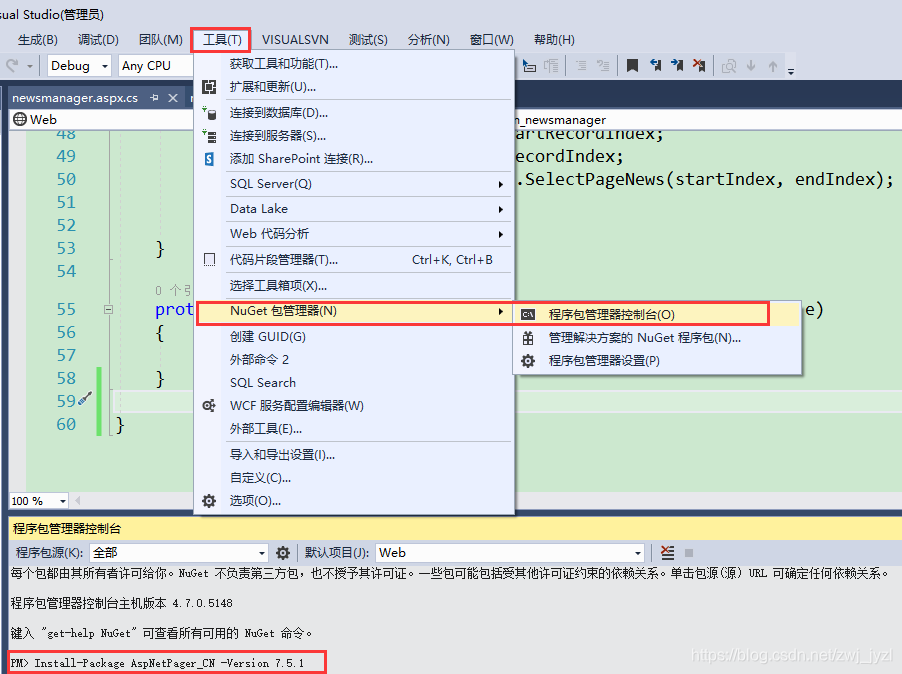 敲下回车之后,dll文件就会自动加到 bin 目录下,然后再将这个控件添加到工具箱中,就可以直接使用了。 接下来编写代码就可以了:首先在aspx文件中设计好分页控件的样式
敲下回车之后,dll文件就会自动加到 bin 目录下,然后再将这个控件添加到工具箱中,就可以直接使用了。 接下来编写代码就可以了:首先在aspx文件中设计好分页控件的样式
其次就是在后台代码中绑定数据了
protected void Page_Load(object sender, EventArgs e){ if (Session["admin"] != null && Session["admin"].ToString() == "niunan") { if (!Page.IsPostBack) { //获取记录的总数,这个一定要写,否则界面上不会显示数据 AspNetPager1.RecordCount = new NewsManager().SelectAll().Rows.Count; BindNews(); } } else { Response.Redirect("login.aspx"); } }//绑定新闻private void BindNews(){ int startIndex = AspNetPager1.StartRecordIndex; int endIndex = AspNetPager1.EndRecordIndex; DataTable dt = new NewsManager().SelectPageNews(startIndex, endIndex); repNews.DataSource = dt; repNews.DataBind();}protected void AspNetPager1_PageChanged(object sender, EventArgs e){ BindNews();} 下面是效果图:

后语
如果想更多的了解分页控件如何使用的话, 这个网站介绍的很详细,有帮助文档还有在线示例,对此控件的各个属性介绍的很详细。上面显示的样式就是使用的图片按钮,如果对上面的代码中有不理解的地方,请参照此网站。
转载地址:https://blog.csdn.net/zwj_jyzl/article/details/86556400 如侵犯您的版权,请留言回复原文章的地址,我们会给您删除此文章,给您带来不便请您谅解!
发表评论
最新留言
关于作者
